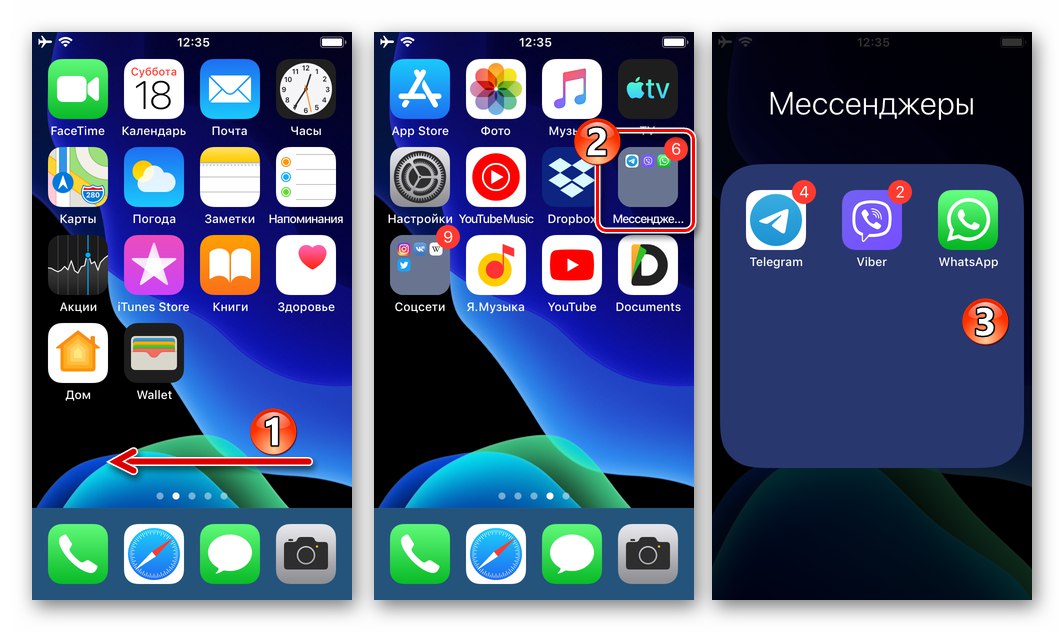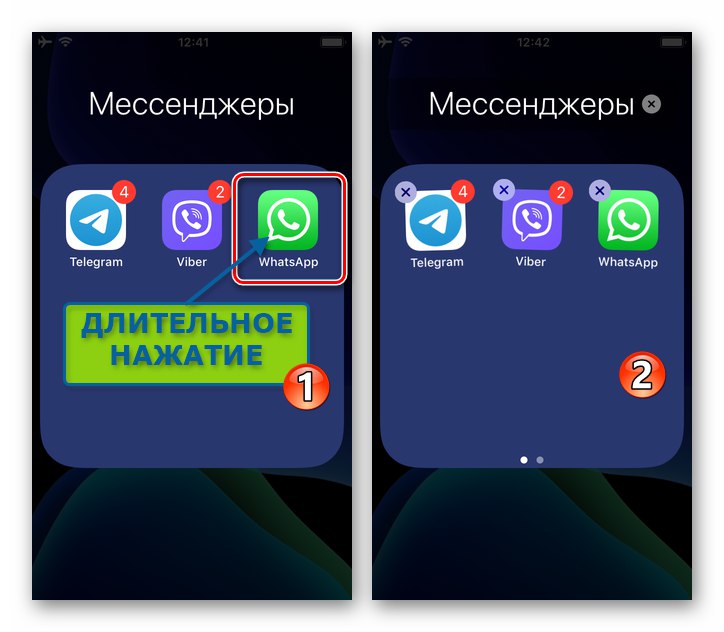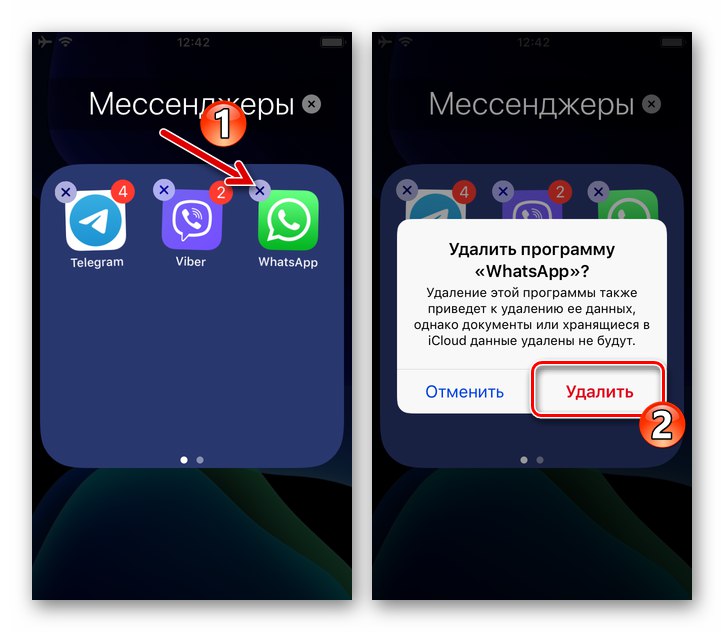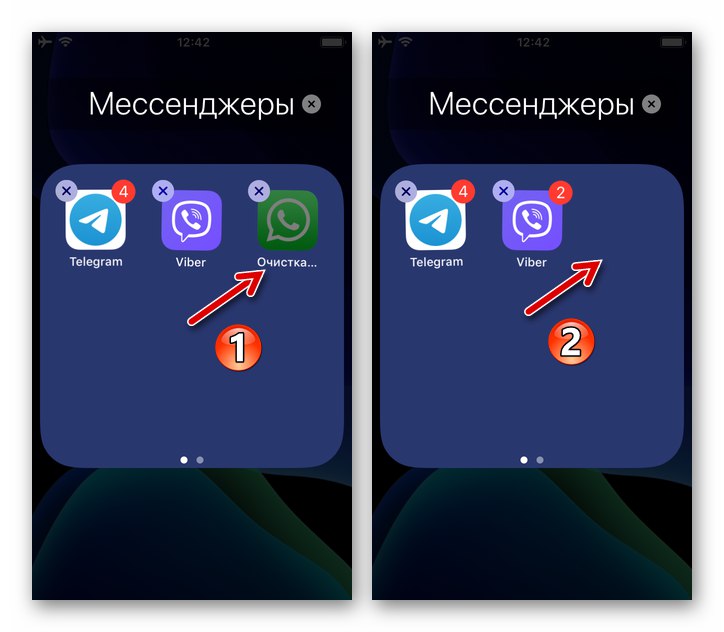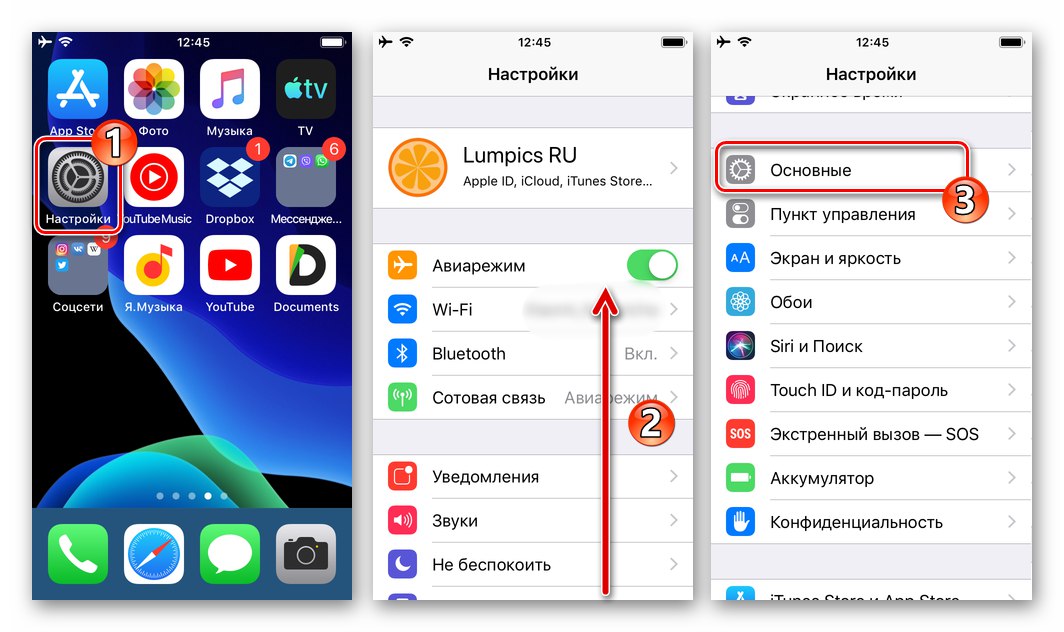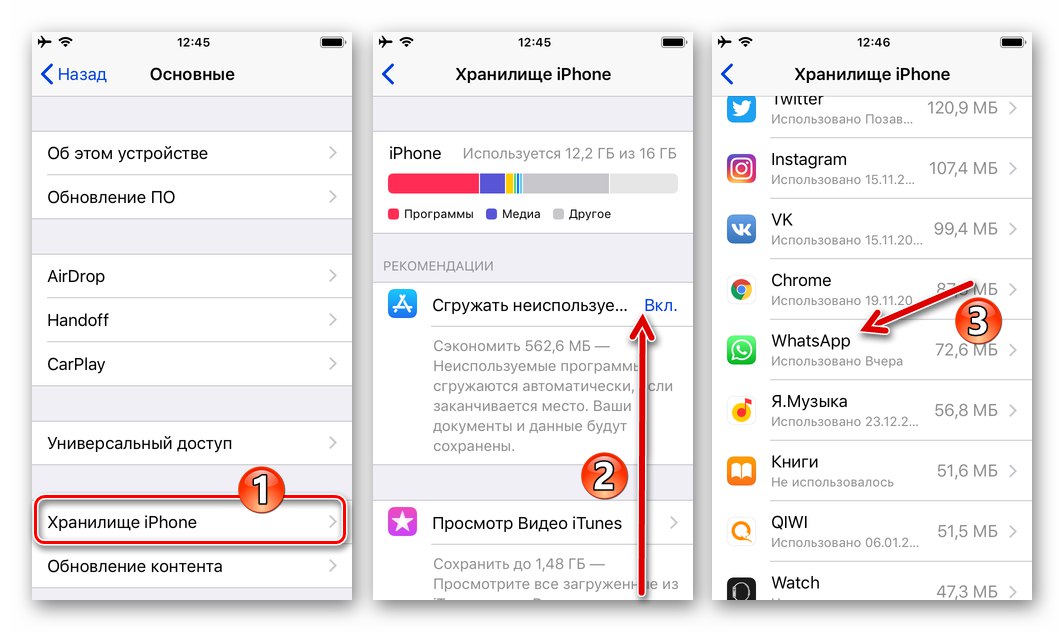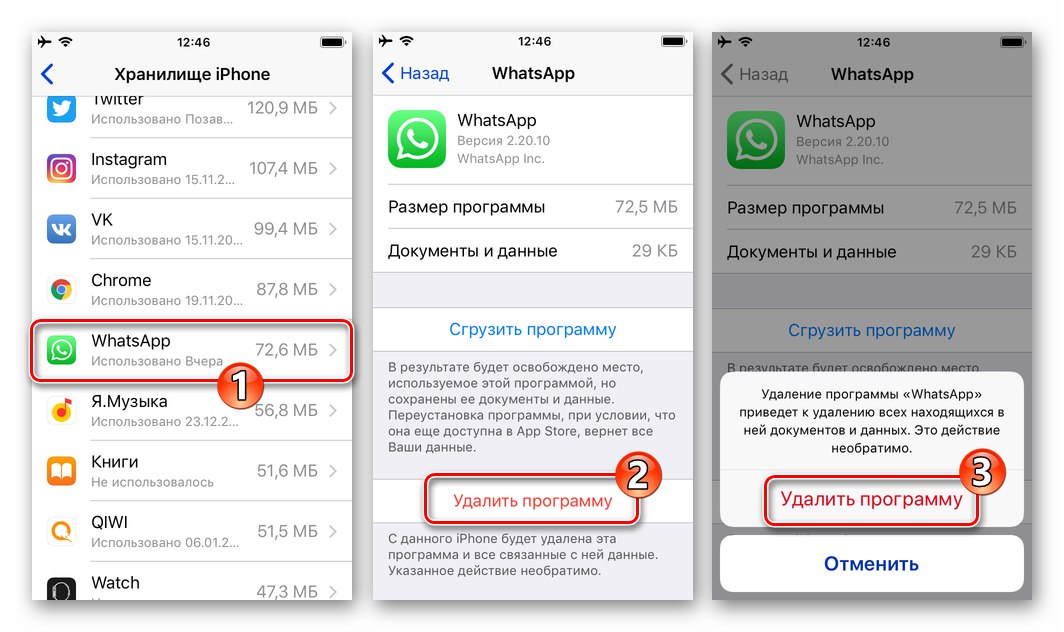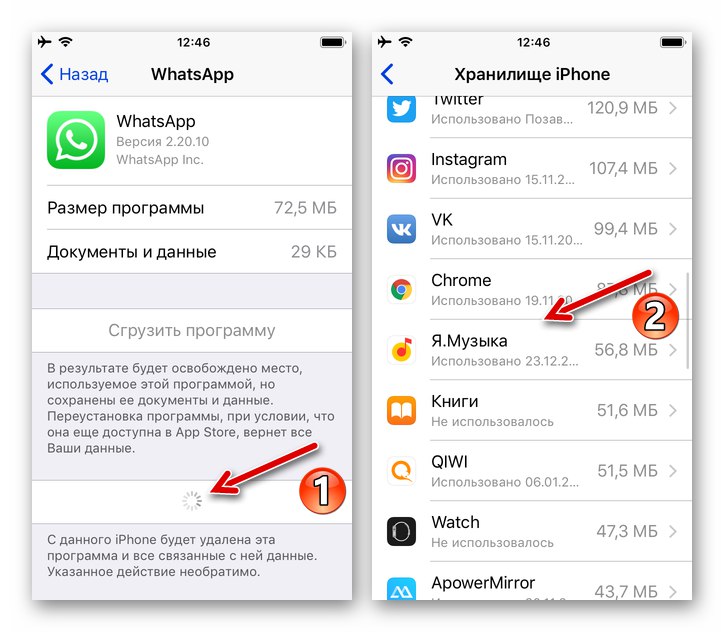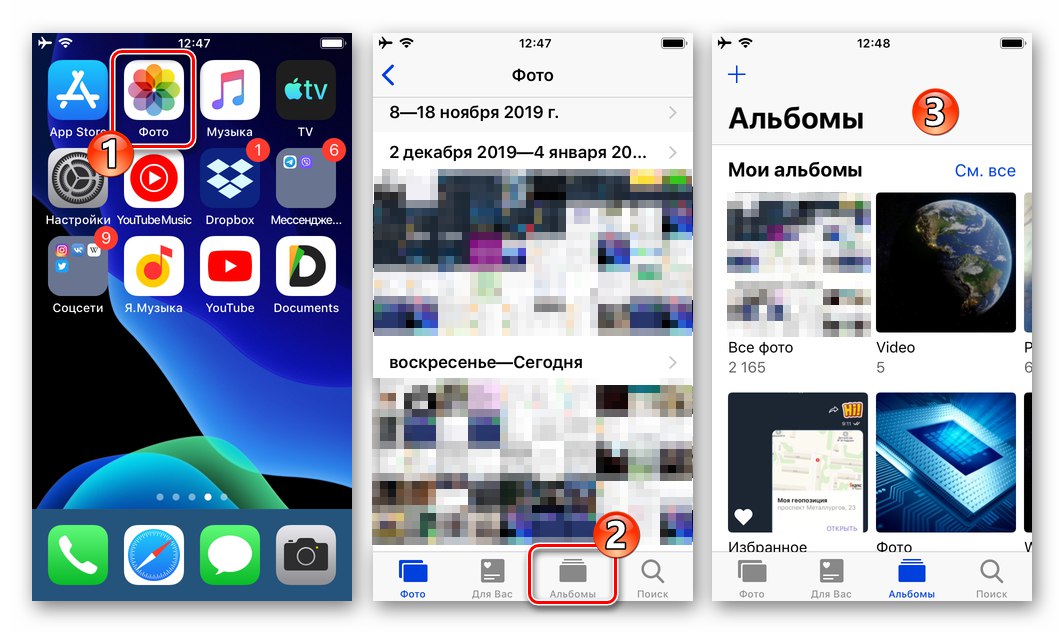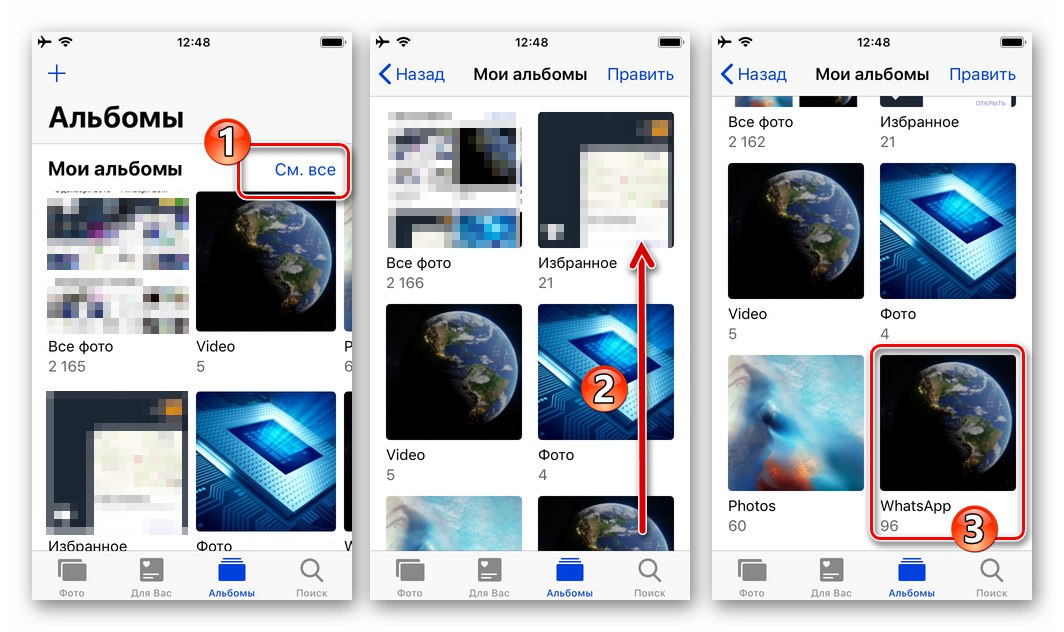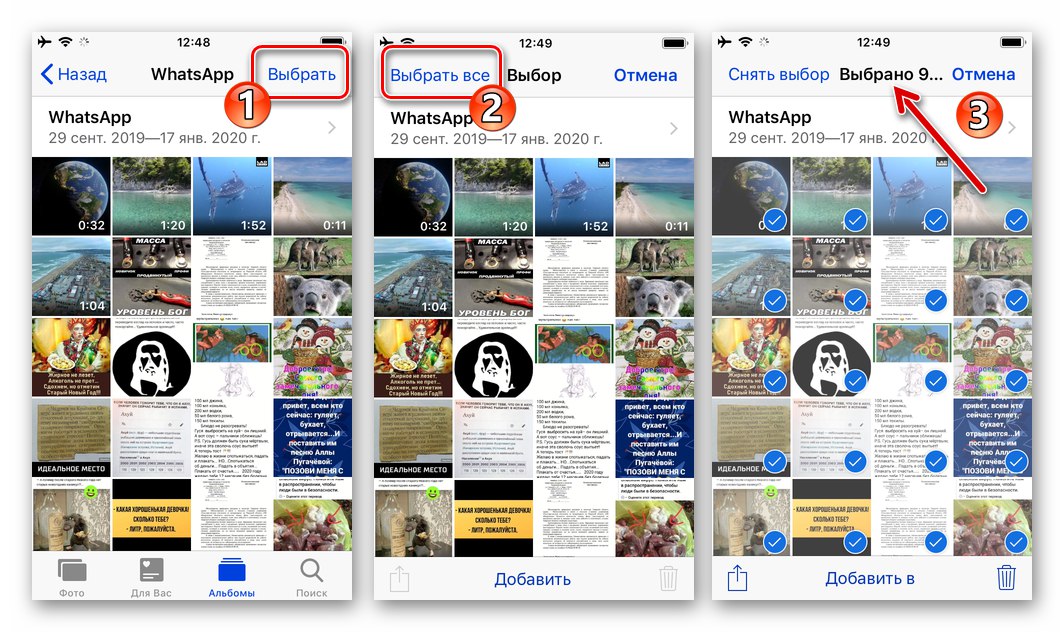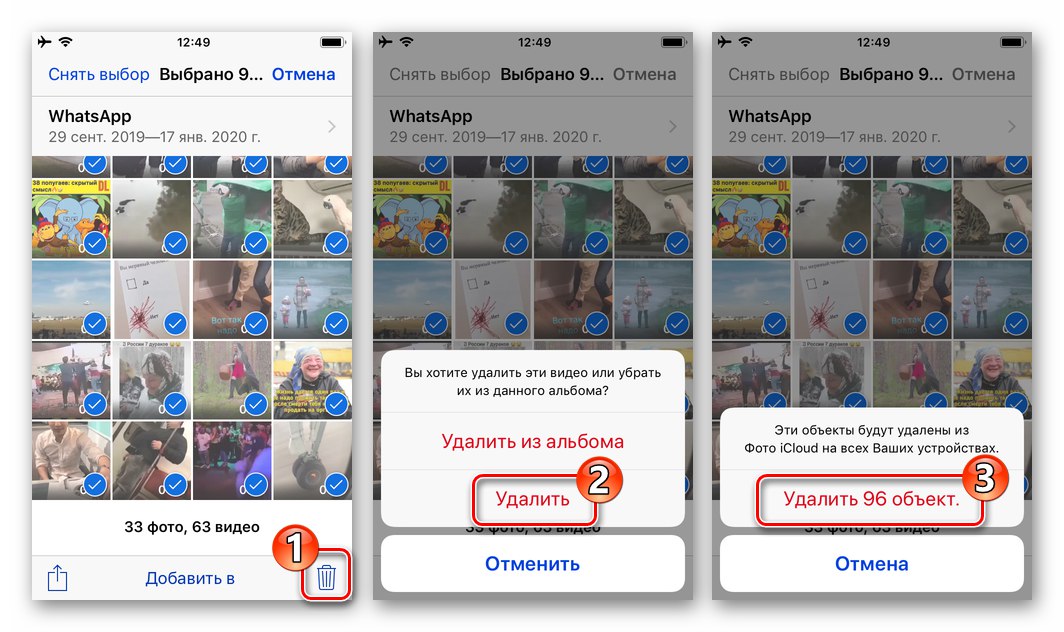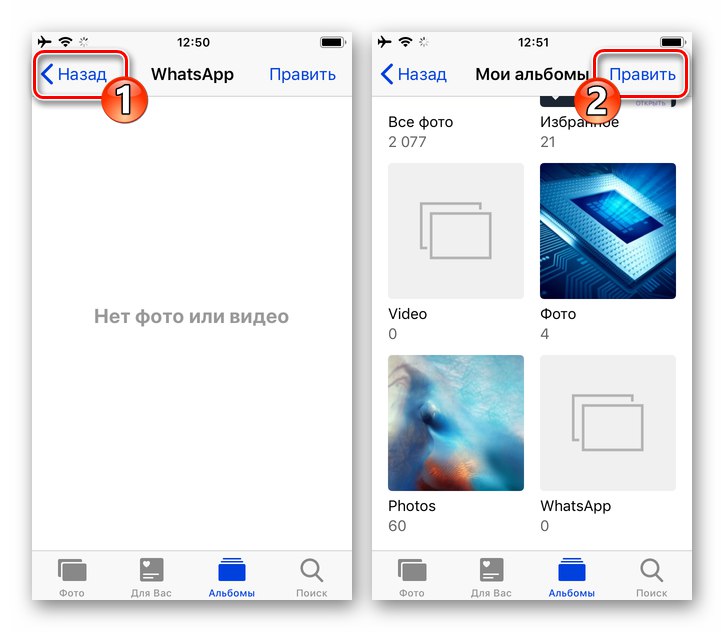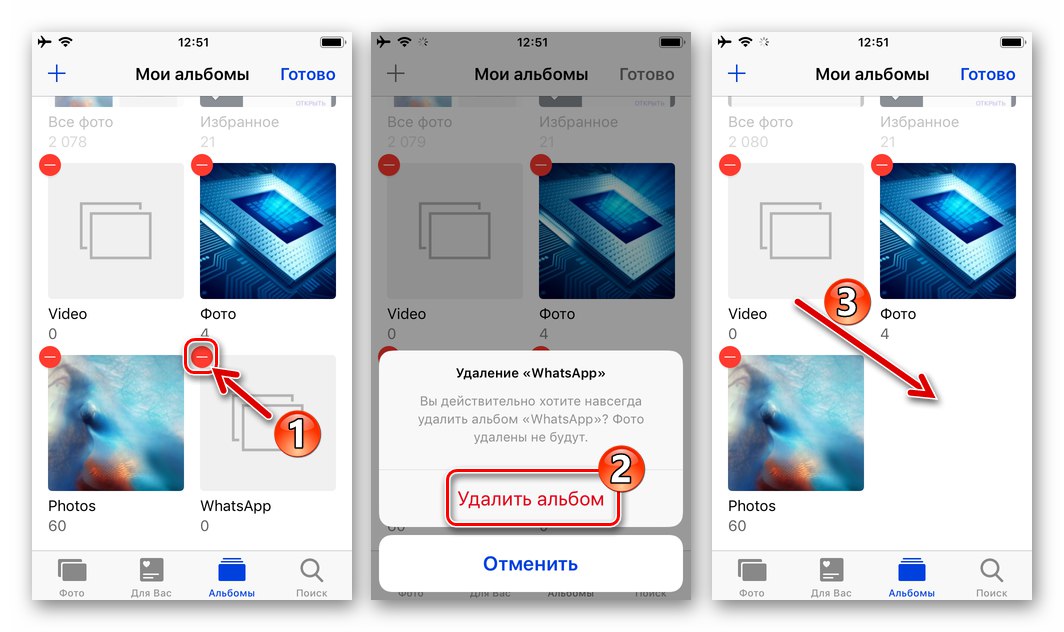Прекратяването на вашето собствено участие в системата за обмен на информация WhatsApp предполага деинсталиране на клиентското приложение на услугата от вашето устройство. Не е трудно да се извърши тази процедура както от Android смартфон, така и от iPhone и е не само възможно да се приложи. В тази статия ще разгледаме най-достъпните и най-кратките подходи за решаване на този проблем и ще демонстрираме как да изтрием съдържание, изтеглено от съобщението от устройството.
Как да премахнете WhatsApp от смартфон
Когато решавате всяка задача, свързана с изтриване на данни, преди да пристъпите към често необратими действия, трябва да научите за техните последици. Няколко точки, които е важно да вземете предвид, преди да деинсталирате пратеника от смартфон с Android или iPhone:
- За да не загубите информацията, съдържаща се в чатовете на WhatsApp, преди да изтриете пратеника и съдържанието, получено от него от телефона, ако това се прави временно, е необходимо да се осигури резервно копие на историята на чата до облачно съхранение.
Повече информация: Архивиране на WhatsApp чатове от Android устройство и iPhone
- Ако деинсталирането на приложението за съобщения се извършва, за да напусне трайно и неотменимо системата за обмен на данни, трябва да изтриете собствения си акаунт в WhatsApp, преди да продължите.
Повече информация: Изтриване на акаунта ви в WhatsApp Messenger
- Премахването на приложението WatsAp от телефона е по същество единственият начин да излезете от акаунт в системата за обмен на информация, който най-често се извършва с цел да се упълномощи в друг акаунт или да промени собствения ви номер в системата. В първия случай би било по-целесъобразно да се инсталира втори екземпляр на пратеника на устройството.
Повече информация: Как да инсталирате втори екземпляр на WhatsApp messenger на Android устройство и iPhone
Ако излезете от акаунта си в WhatsApp, като изтриете приложението му, за да промените телефонния номер, използван като вход в системата, тогава избраният подход е неправилен - за да приложите прехода към нов идентификатор, трябва да използвате специална функция за съобщения.
Повече информация: Как да промените вашия WhatsApp номер
Android
Деинсталиране на приложението WhatsApp за Android не причинява никакви затруднения, независимо от причините за решението за извършване на такава операция.
Метод 1: Работен плот (Меню на приложението)
Най-бързият и лесен метод за решаване на проблема, прозвучал в заглавието на статията от средата на Android, е да следвате инструкциите по-долу.
- Отидете до един от работните плотове на мобилната операционна система, където се намира иконата WhatsApp, или (в някои версии / варианти на Android) намираме иконата в менюто на приложенията.
- Продължително натискане на иконата на месинджъра, „грабнете“ я и я преместете в горната част на екрана на устройството - към показаната икона или надпис "Изтрий".
- Като поставите иконата WatsUp над елемента на интерфейса "Изтрий", спираме да влияем на екрана. След това трябва да потвърдите заявката от системата за деинсталиране на приложението и да изтриете данните, свързани с него.
- В резултат на това след няколко секунди съобщението ще бъде изтрито, а кешът и данните му ще бъдат изтрити от паметта на смартфона.
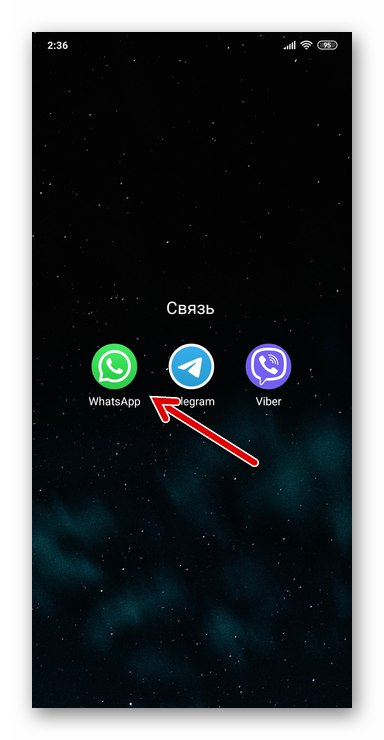
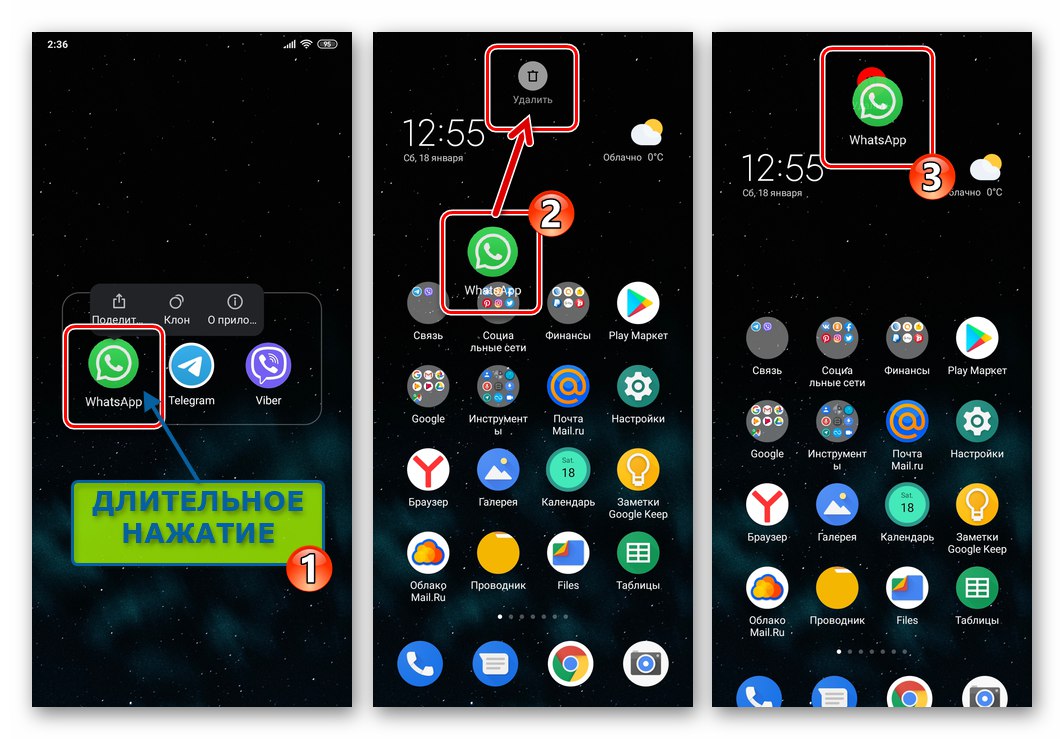
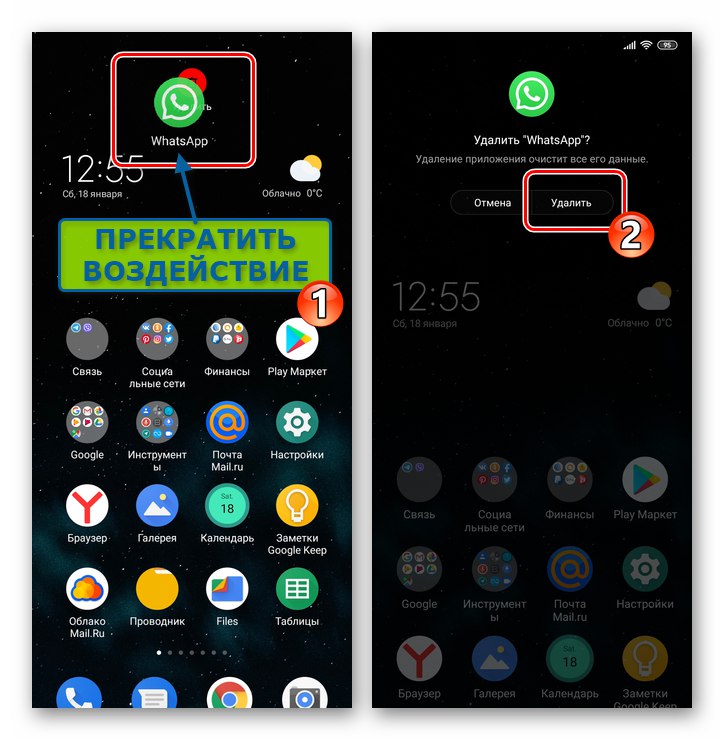
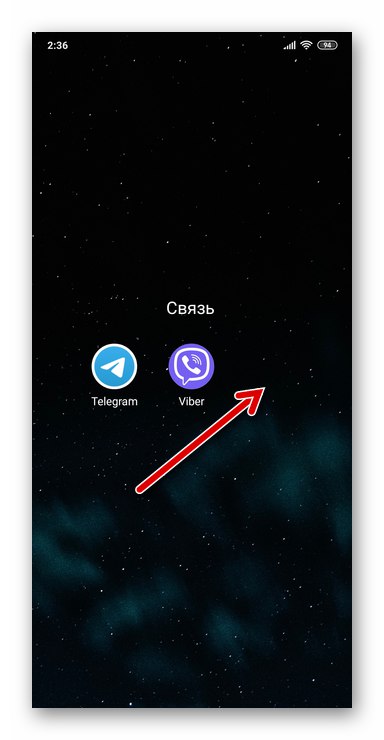
Метод 2: Google Play Store
Предоставят се инструменти за премахване на приложения за Android и главно за по-голямата част от потребителите източникът на тяхното получаване - Google Play Магазин... Решението на нашия проблем, описано по-долу, е особено удобно, ако изтриването на WhatsApp е само стъпка в процедурата за преинсталирането му.
- Отворете Google Android Store и отидете в раздела „Моите приложения и игри“ от менюто, извикано чрез докосване на трите реда в горния ляв ъгъл на екрана.
- Докоснете раздела „Инсталиран“, намираме "WhatsApp Messenger" в отворения списък с приложения и щракнете върху името или иконата на месинджъра.
- Докосваме бутона, намиращ се под името на приложението на страницата с подробна информация за него "Изтрий" и след това потвърдете заявката, получена от Play Store, като докоснете под нея "ДОБРЕ".
- След известно време бутонът "Изтрий" изчезва от страницата за съобщения в Android App Store и интерфейсният елемент „Отваряне“ ще промени името си на "Инсталирай"... Това завършва деинсталирането на клиента WhatsApp от устройството.
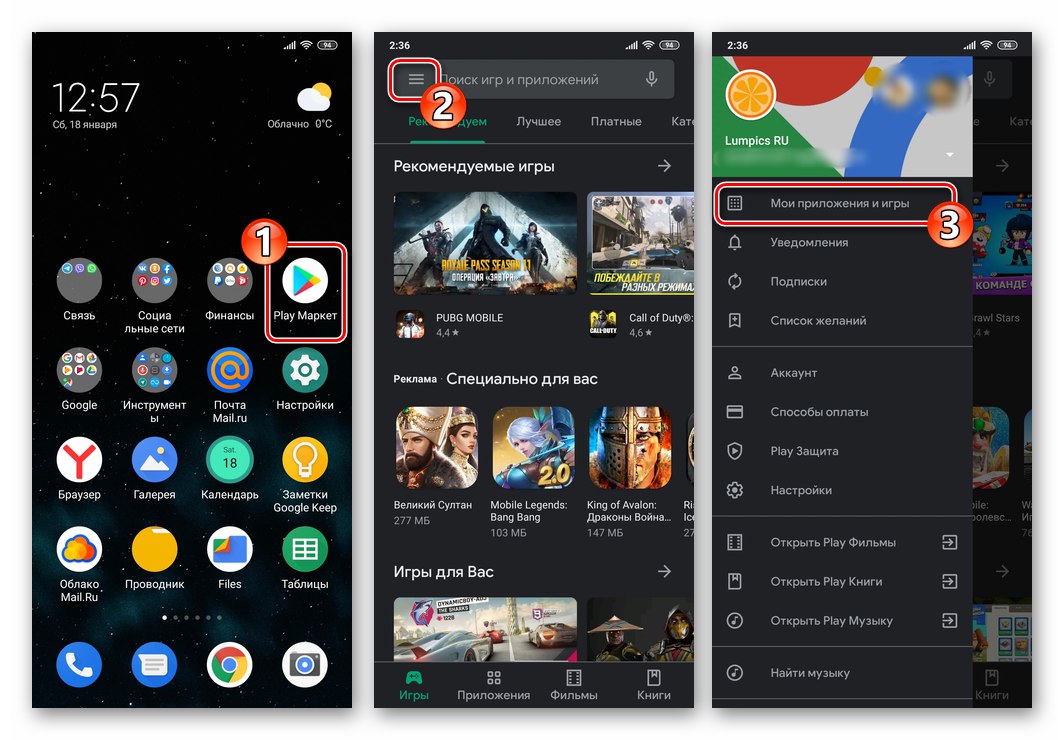
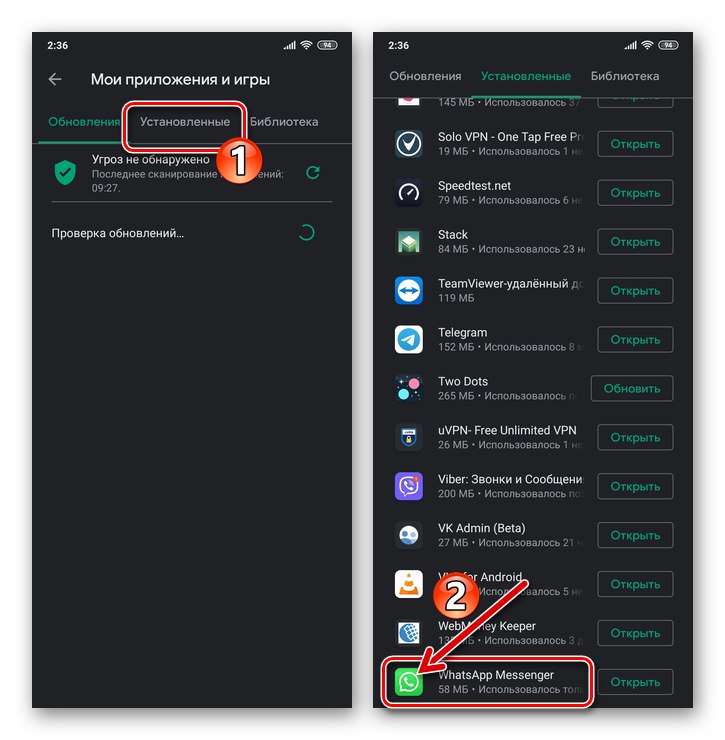
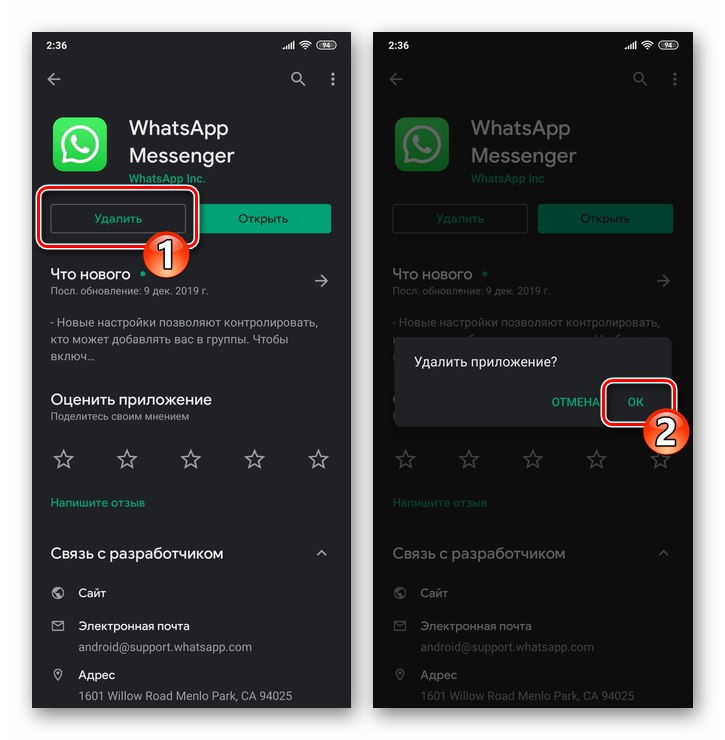
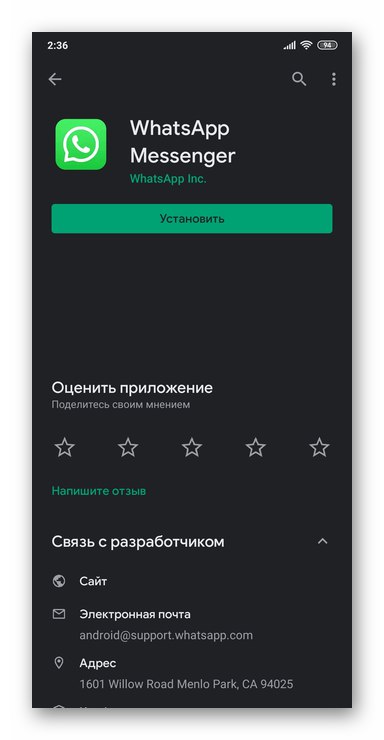
Метод 3: Настройки на Android
Тези, които предпочитат по-високо ниво на контрол върху процеса на премахване на софтуера от предходните инструкции от тази статия, за да деинсталират приложението за обмен на съобщения, могат да отидат по следния начин.
- Ние отваряме "Настройки" Android, отидете в раздела "Приложения", избирам „Всички приложения“.
- намирам "Whatsapp" в списъка със софтуерни инструменти, инсталирани на устройството, и кликнете върху името му.
- Докосване "Изтрий" на екрана, който се отваря (този елемент може да бъде декориран по различни начини и да бъде разположен в различни части на страницата с информация за приложението, в зависимост от версията / версията на ОС). Остава да потвърдите заявката, получена от Android, и след това да изчакате малко, докато деинсталирането на клиента WatsAp от устройството приключи.
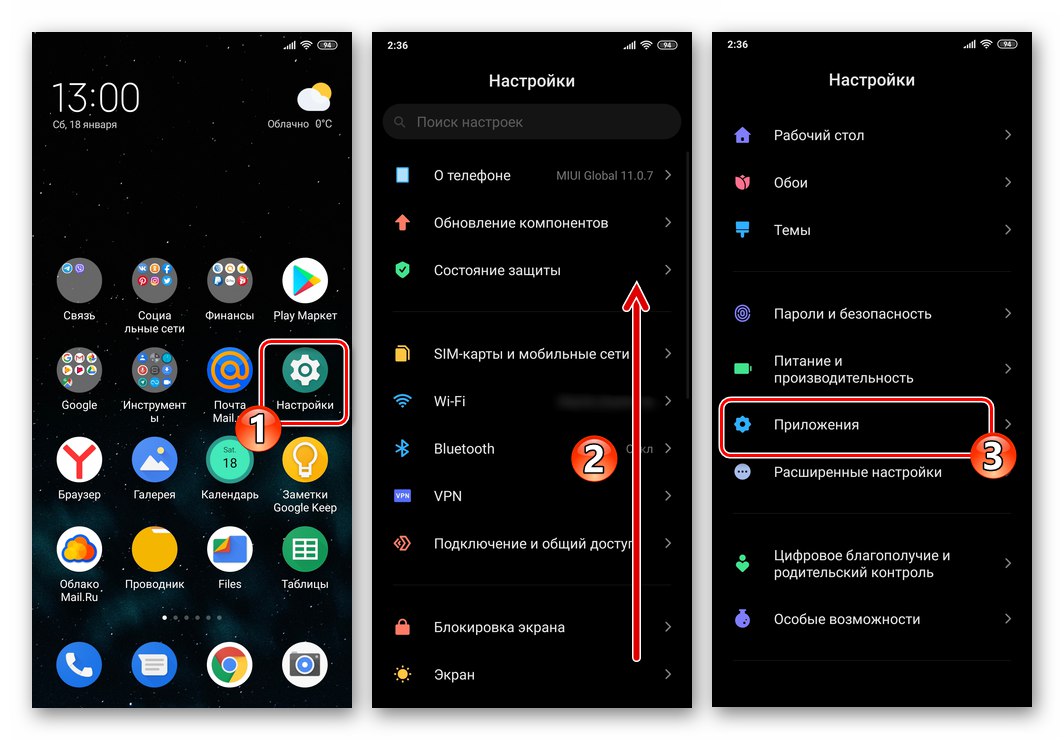
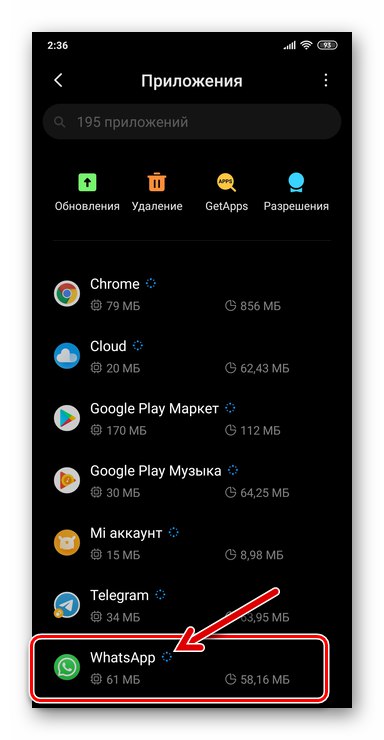
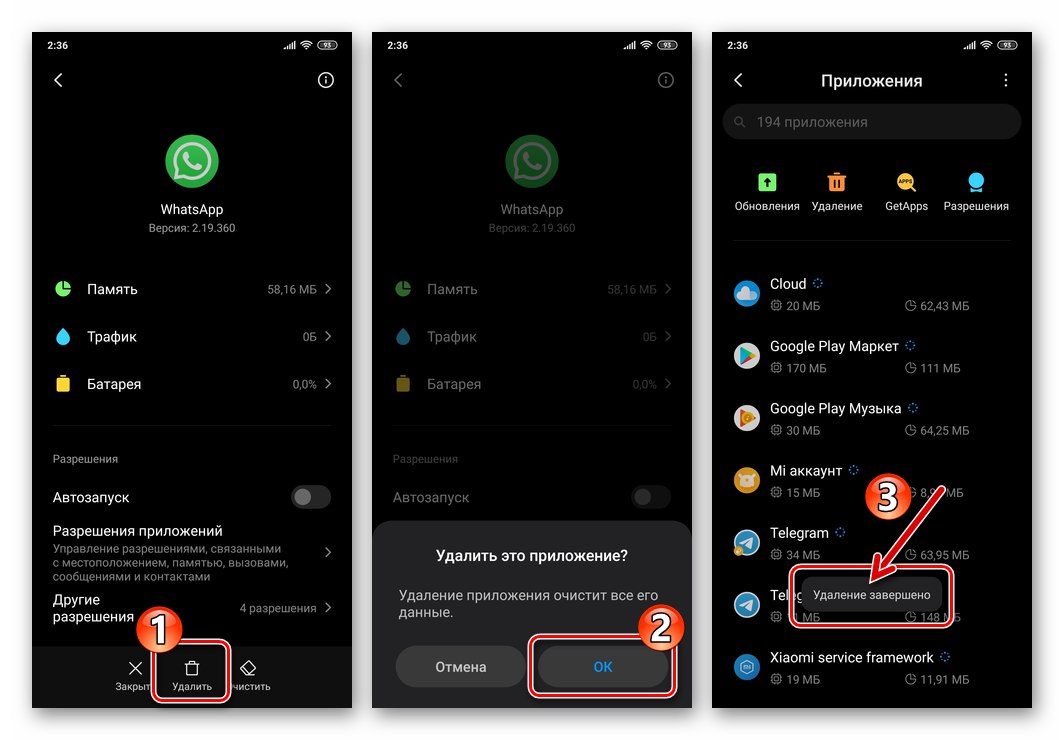
Метод 4: специализирани инструменти
Ако системните инструменти на Android, осигуряващи премахването на приложения, по някаква причина не отговарят на потребителя, който иска да премахне пратеника от устройството си, той може да използва един от софтуерните инструменти, предлагани от разработчици на трети страни за тази цел.
За въпросната мобилна операционна система има много деинсталатори на софтуер, разпределени както като отделни приложения, така и като част от софтуерни системи. Като пример, по-долу се описва решението на проблема, озвучен в заглавието на статията, с помощта на популярната система за почистване, наречена CCleaner за Androidили по-точно модулът, предоставен в това приложение. Когато използвате други подобни инструменти, трябва да продължите по същия начин, както е описано по-долу.
- Инсталирайте и стартирайте CCleaner за Android.
- Докосвайки трите реда в горния ляв ъгъл на екрана, извикайте менюто SyCleaner и изберете в него Управление на приложения.
- Без да ходите никъде от раздел „ИНСТАЛИРАНО“, намираме елемента "Whatsapp" в списъка със софтуера, показан от SyCliner, и поставете отметка в квадратчето, разположено вдясно от името на съобщението.
- Докосваме кръглия бутон, който се появява в долния десен ъгъл на екрана в резултат на предишния параграф на инструкцията «…»... В показания списък с действия изберете „Премахване от устройството“.
- Сега потвърждаваме намеренията си чрез докосване ИЗТРИЙ в прозореца, който се появява от SyCleaner за Android и след това "ДОБРЕ" при друго искане за средства. Изчакваме няколко секунди, за да завърши операцията, след което можем да затворим деинсталатора - задачата от заглавието на статията се счита за решена.
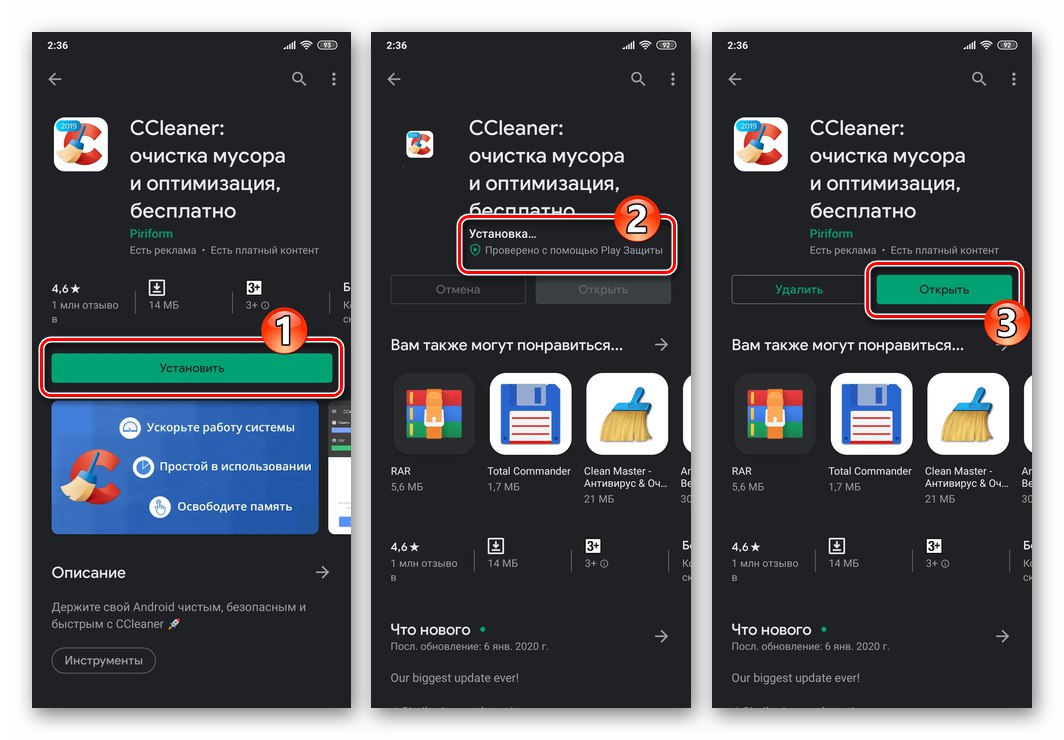
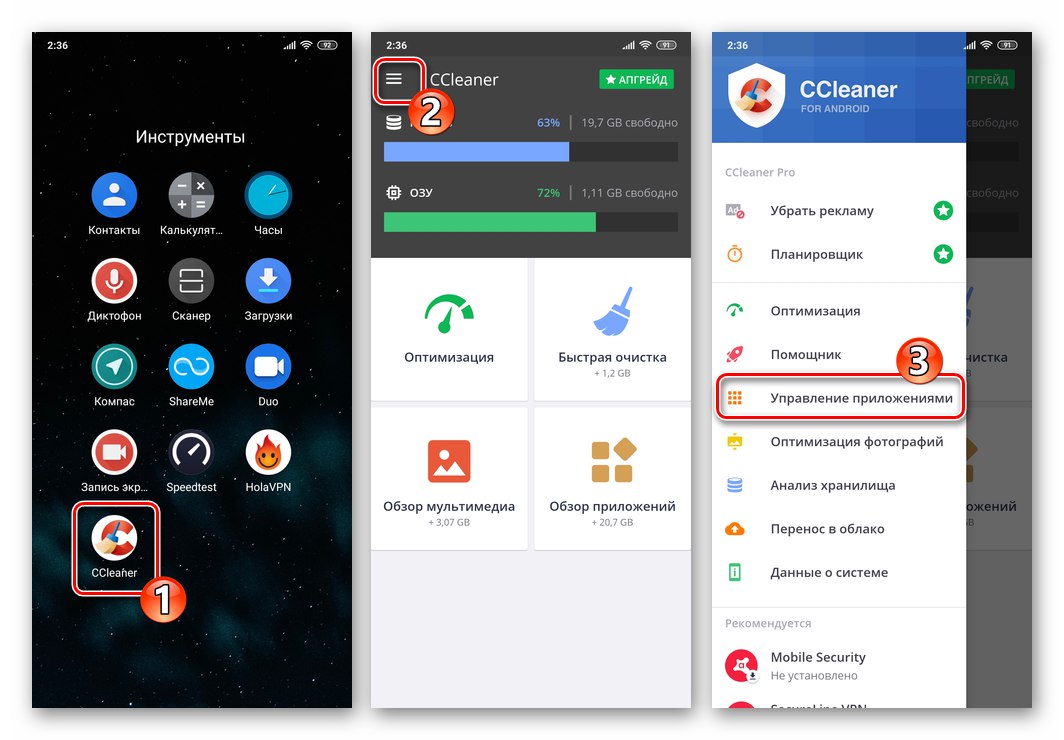
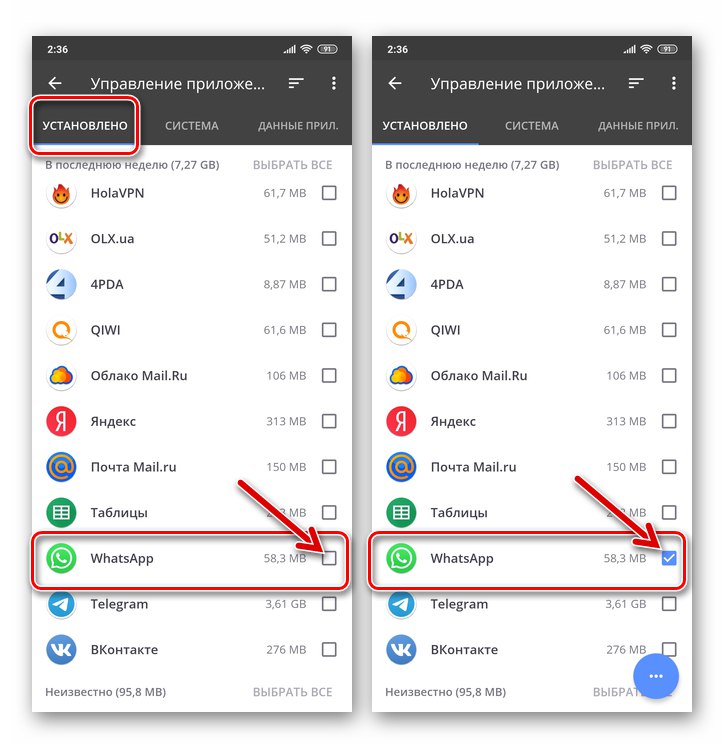
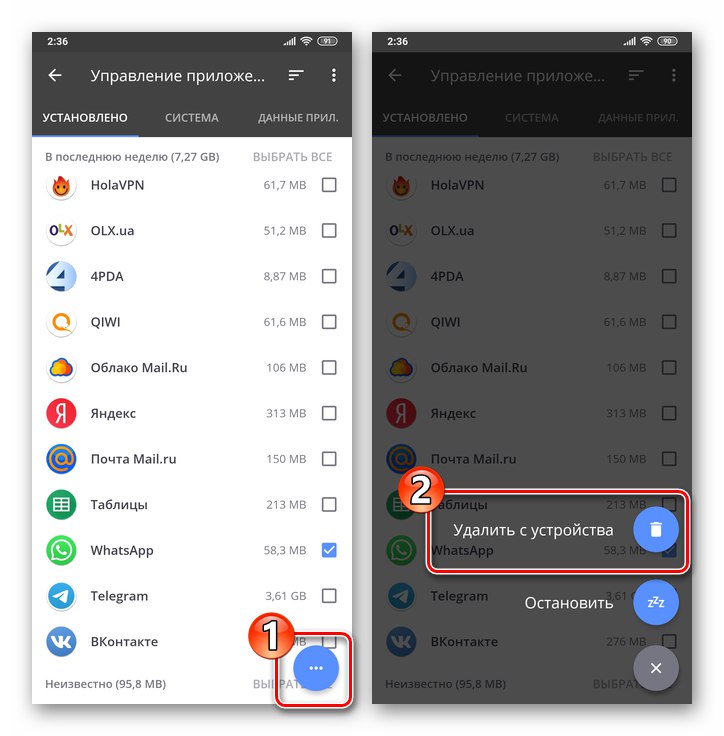
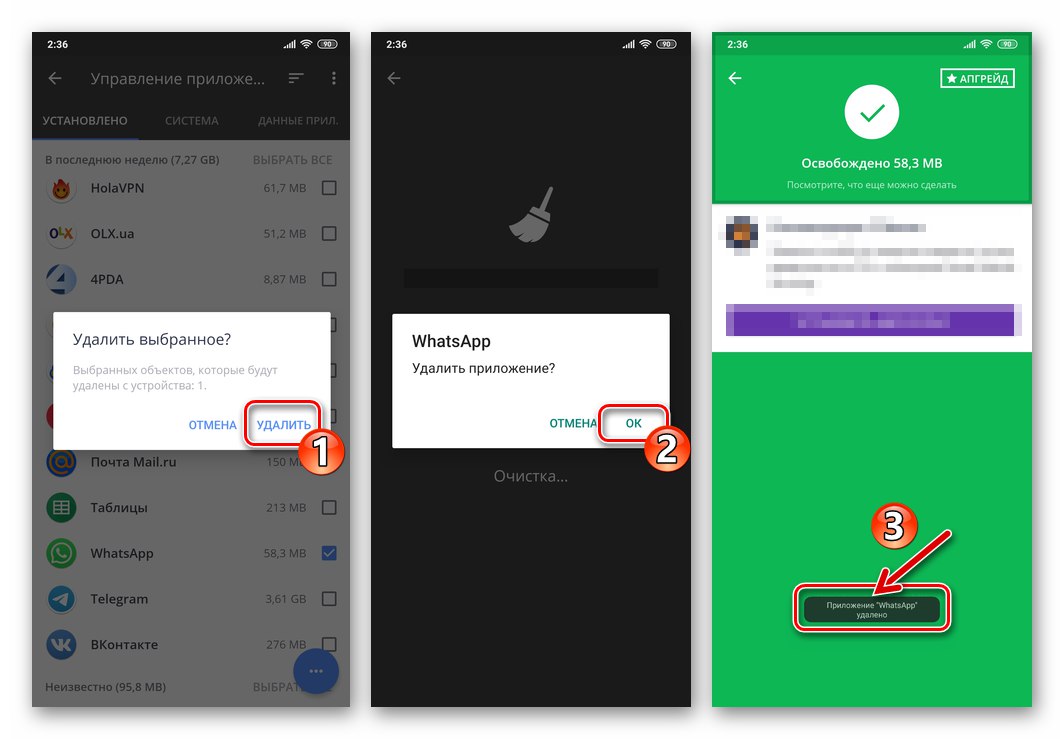
Премахване на съдържание, изтеглено от WhatsApp
Нито един от горните методи за деинсталиране на приложението WhatsApp не предполага едновременно изтриване на снимки, GIF файлове, музика, видеоклипове и документи, изтеглени от чатове, докато се използва системата за обмен на информация в паметта на устройството. Ако говорим за наистина пълно премахване на пратеника от устройството, трябва също да изтриете съдържанието, получено от него, а най-ефективният метод за това е да изтриете ръчно папката, създадена в хранилището на устройството от WatsAp.
За тази цел можете да използвате всеки файлов мениджър за Android, например, Google файловекакто в следващите инструкции.
Изтеглете Google Files File Manager от Play Store
- След като деинсталирането на приложението за съобщения завърши, отворете File Explorer за Android и го използвайте, за да видите съдържанието на хранилището на устройството.
- В списъка с каталози в паметта на устройството намираме папката "Whatsapp", изберете го с продължително натискане на името.
- В панела, който се появява в горната част на екрана, докоснете иконата "Кошница"... Освен това, за да изтриете окончателно „остатъците“ от вече изтрития пратеник от устройството, докоснете "Изтрий" по искане на файловия мениджър.
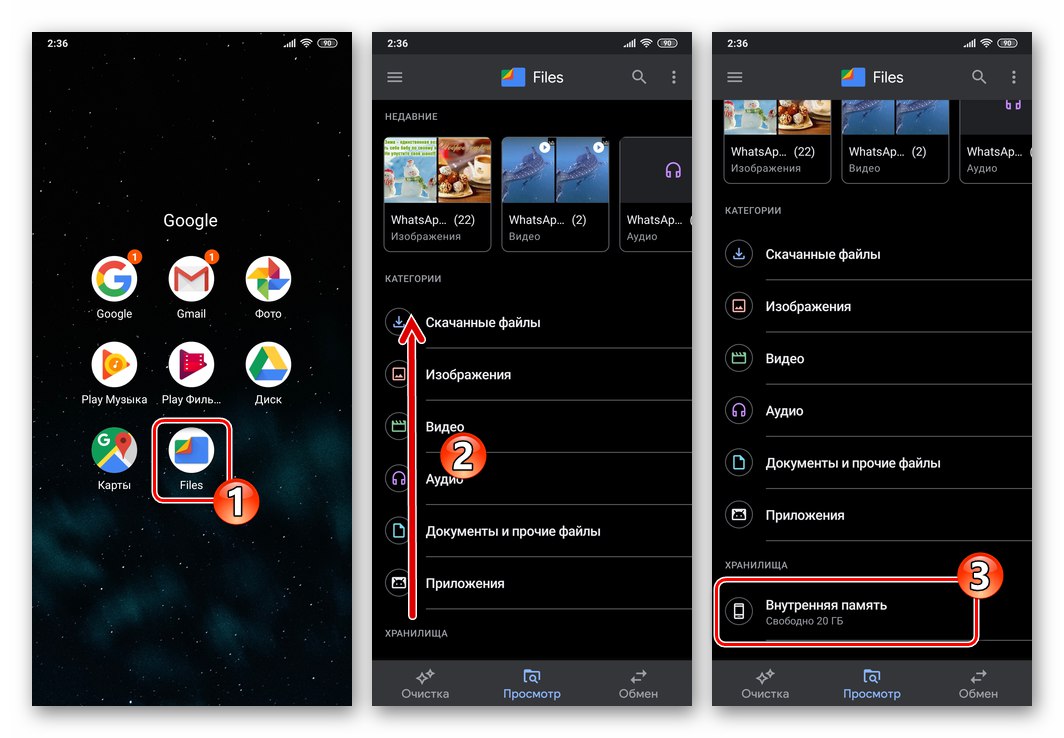
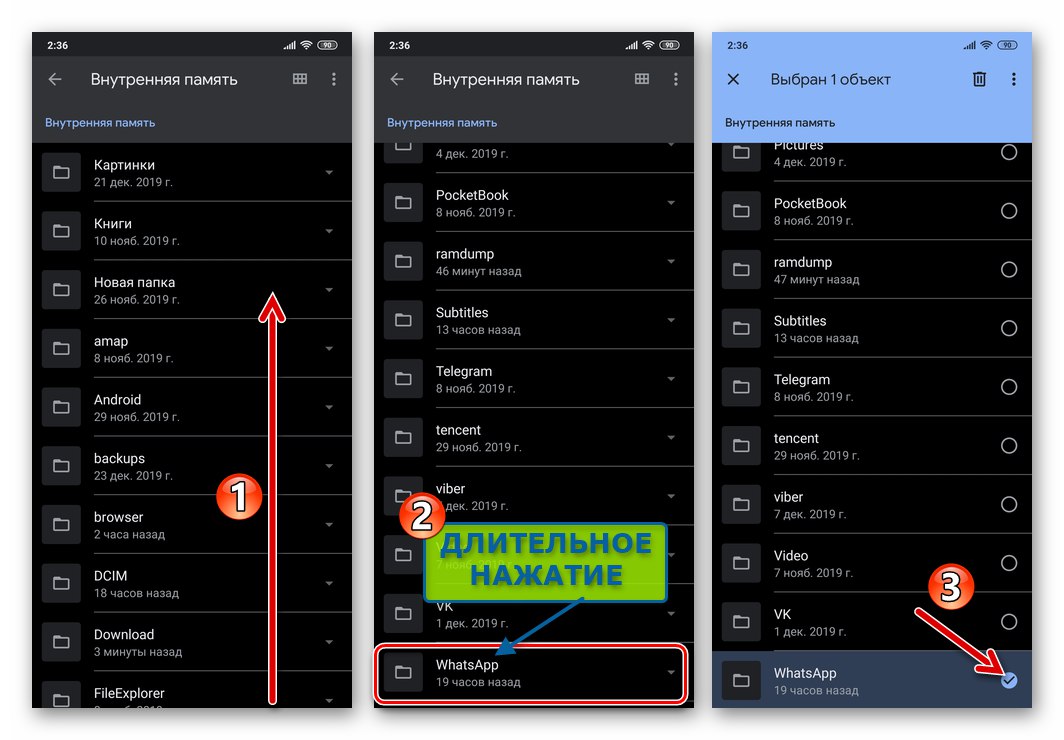
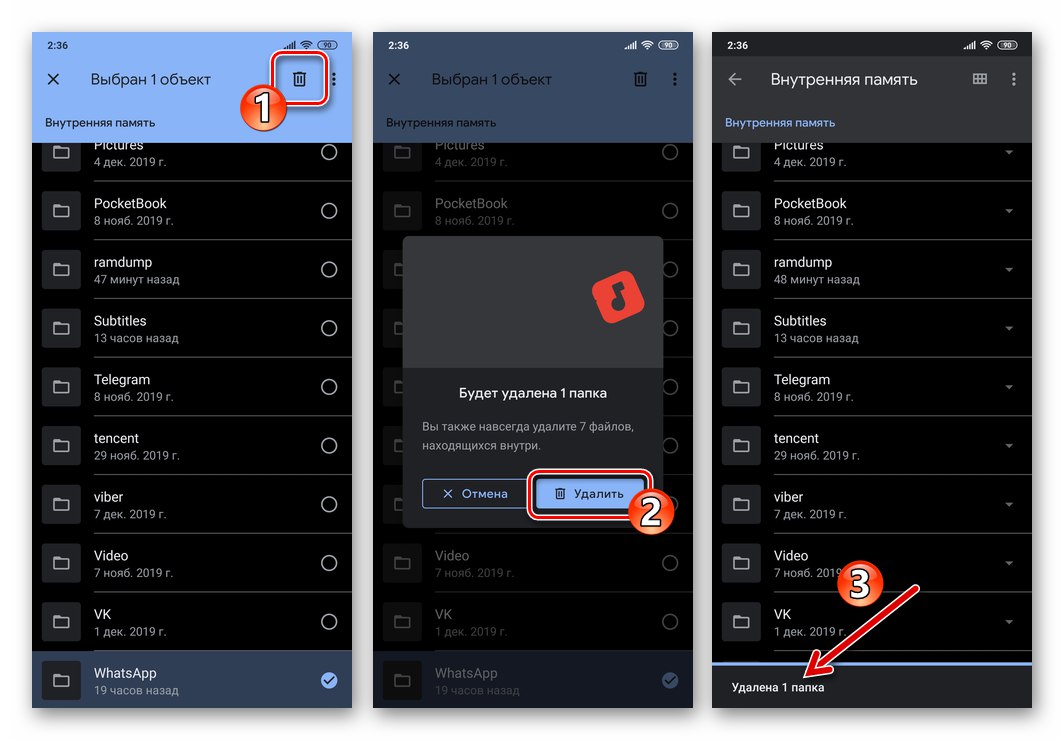
iOS
Потребители WhatsApp за iPhone Има много по-малко опции за премахване на приложението от смартфон, отколкото тези, които предпочитат гореописания Android, но е трудно да си представим ситуация, че двете опции, описани по-долу, не са били достатъчни за решаване на проблема, който разглеждаме от устройство на Apple.
Метод 1: Начален екран
Най-простият метод да се „отървете“ от WhatsApp на iPhone, както и всяка друга програма, която не е интегрирана в iOS, е да следвате инструкциите по-долу.
- Превъртане през екрана "У дома" на iPhone намерете работния плот, съдържащ иконата WhatsApp и / или отворете папката, в която е поставена иконата на съобщението.
![Икона на приложението WhatsApp за iOS на началния екран на iPhone]()
Прочетете също: Как да създадете папка за икони на приложения на началния екран на iPhone
- Кликнете върху иконата и не спирайте да влияете, докато в горния ляв ъгъл не се появи кръст.
![WhatsApp за iOS премества иконата на приложението на началния екран в анимирано състояние]()
- Докосваме кръста и след това потвърждаваме намеренията си да деинсталираме пратеника, като щракнем "Изтрий" в заявката, получена от операционната система на устройството на Apple.
![WhatsApp за iOS iPhone Начален екран - деинсталиране на програмата, потвърждаване на операцията, преместване на иконата на приложението на началния екран в анимирано състояние]()
- След няколко секунди прекия път WatsAp ще изчезне от екрана на iPhone, което означава, че програмата, до която е водил, ще бъде деинсталирана, а данните и кешът й ще бъдат изтрити от паметта на устройството.
![WhatsApp за iOS начален екран процес на деинсталиране на програма за съобщения от iPhone]()
Метод 2: Настройки на iOS
Друг, не по-различен по отношение на ефективност и ефективност от предишния, начин за премахване на програмата за обмен на съобщения WhatsApp от iPhone е извикването на специална функция в "Настройки" операционна система.
- Ние отваряме "Настройки" iOS и преминете от техния списък към раздела "Основен".
![WhatsApp за iOS Отворете настройките на iPhone, отидете в раздела Общи]()
- Натиснете "Съхранение на iPhone", изчакваме системата да завърши анализа на устройството и след това превъртете нагоре екрана, за да го намерите "Whatsapp" в списъка на софтуера, инсталиран на устройството.
![WhatsApp за iOS messenger в списъка с опции в раздела Настройки iPhone Storage]()
- Докосваме името на пратеника, което ще доведе до отваряне на подробна информация за програмата. За да преминете към процедурата за деинсталиране, щракнете двукратно „Премахване на програма“ - на екрана с данни и под системното предупреждение, което след това се отваря.
![WhatsApp за iOS премахване на пратеник от устройството с помощта на функцията в настройките на iPhone]()
- Изчакваме няколко секунди, след което WhatsApp ще изчезне от списъка на софтуера, инсталиран на устройството.
![WhatsApp за iOS процес на деинсталиране на програмата чрез настройките на iPhone и нейното завършване]()
Премахване на съдържание, изтеглено от WhatsApp
Снимките и видеоклиповете, изтеглени от WhatsApp по време на използването му в паметта на iPhone, автоматично и ръчно остават непокътнати след деинсталиране на клиента за съобщения. В случай, че цялото посочено съдържание трябва да бъде изтрито, за да се освободи място в хранилището на устройството и (с активирана синхронизация) в iCloud, постъпете по следния начин:
- Отворете програмата, предварително инсталирана в iOS Снимка и след това отидете на неговия раздел "Албуми" от панела в долната част на екрана.
![WhatsApp за iPhone стартира програмата Photo iOS, за да изтрие съдържанието, изтеглено от месинджъра, отидете на Албуми]()
- Натиснете "См. всичко " вдясно от името на категорията „Моите албуми“... След това намираме заглавието "Whatsapp" каталог и след като докоснете корицата, отворете я.
![WhatsApp за iPhone отидете в албума, където месинджърът съхранява съдържание чрез програмата Photo]()
- Докоснете в горната част на екрана вдясно "Избирам", и тогава „Изберете всички“ наляво.
![WhatsApp за iPhone подбор на всички обекти (снимка, видео) в албума на Messenger]()
- След като се уверите, че всички снимки и видеоклипове в албума са избрани, щракнете върху иконата, разположена в долния десен ъгъл "Кошница"... След това изберете втората операция от предложените в областта по-долу - "Изтрий" и за да завършим действието, ние потвърждаваме намеренията си.
![WhatsApp за iPhone изтрива всички снимки и видеоклипове, изтеглени от месинджъра]()
- Сега натискаме "Обратно", Натиснете "Редактиране" близо до името „Моите албуми“.
![WhatsApp за iPhone Photo програма - отидете в Моите албуми след изтриване на всички снимки и видеоклипове, изтеглени от месинджъра]()
Докосване на иконата «-»показва се в горния ляв ъгъл на корицата на вече празната директория за съхранение на съдържание от месинджъра и след това потвърждава унищожаването му, като щраква върху името на опцията „Изтриване на албум“ в долната част на екрана.
![WhatsApp за iPhone изтриване на Messenger Album в снимки]()
Заключение
По принцип процедурата за премахване на приложението WhatsApp и съдържанието, получено в процеса на използването му от мобилно устройство, не е сложна и е достъпна за изпълнение от всеки потребител на месинджъра, когато е необходимо.